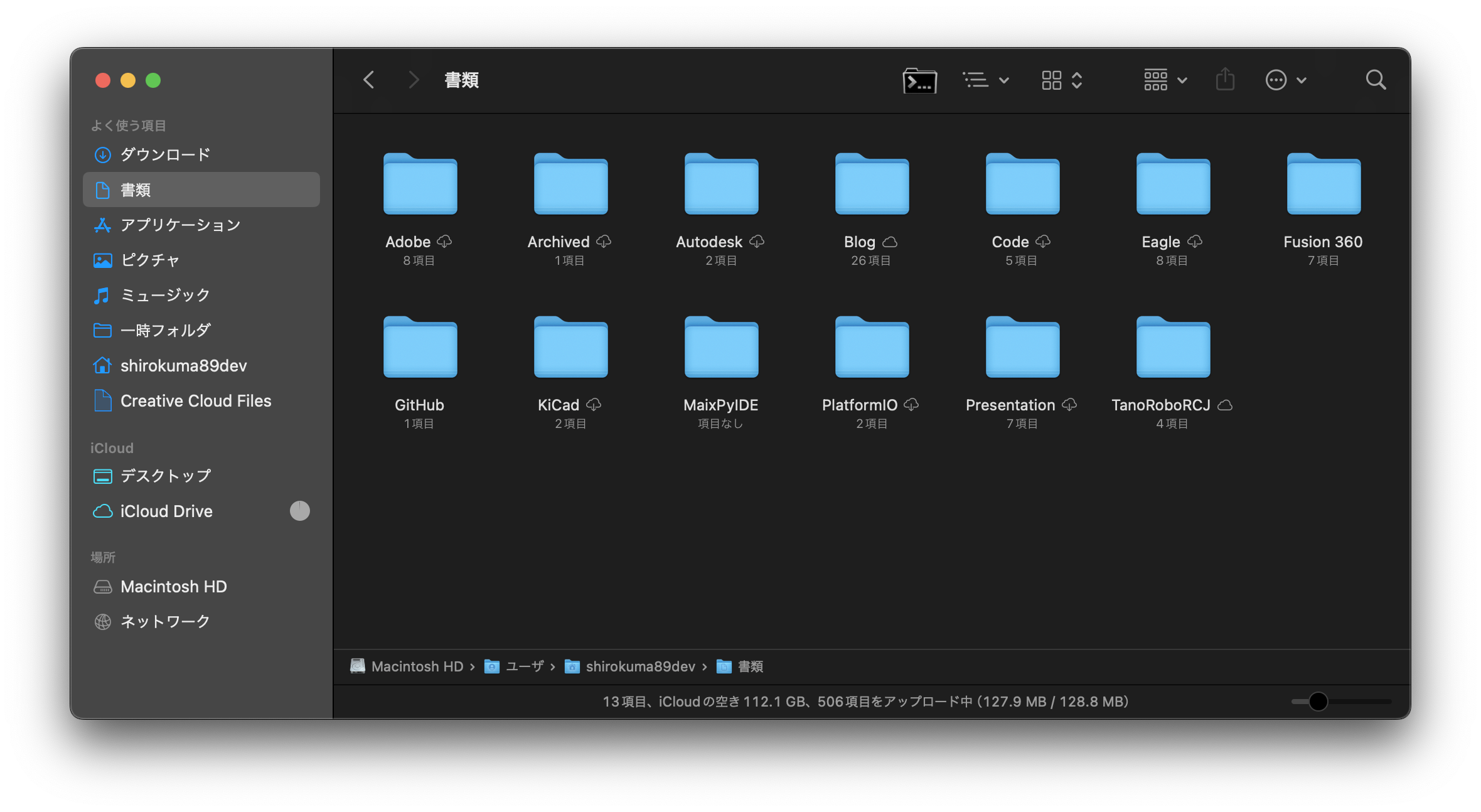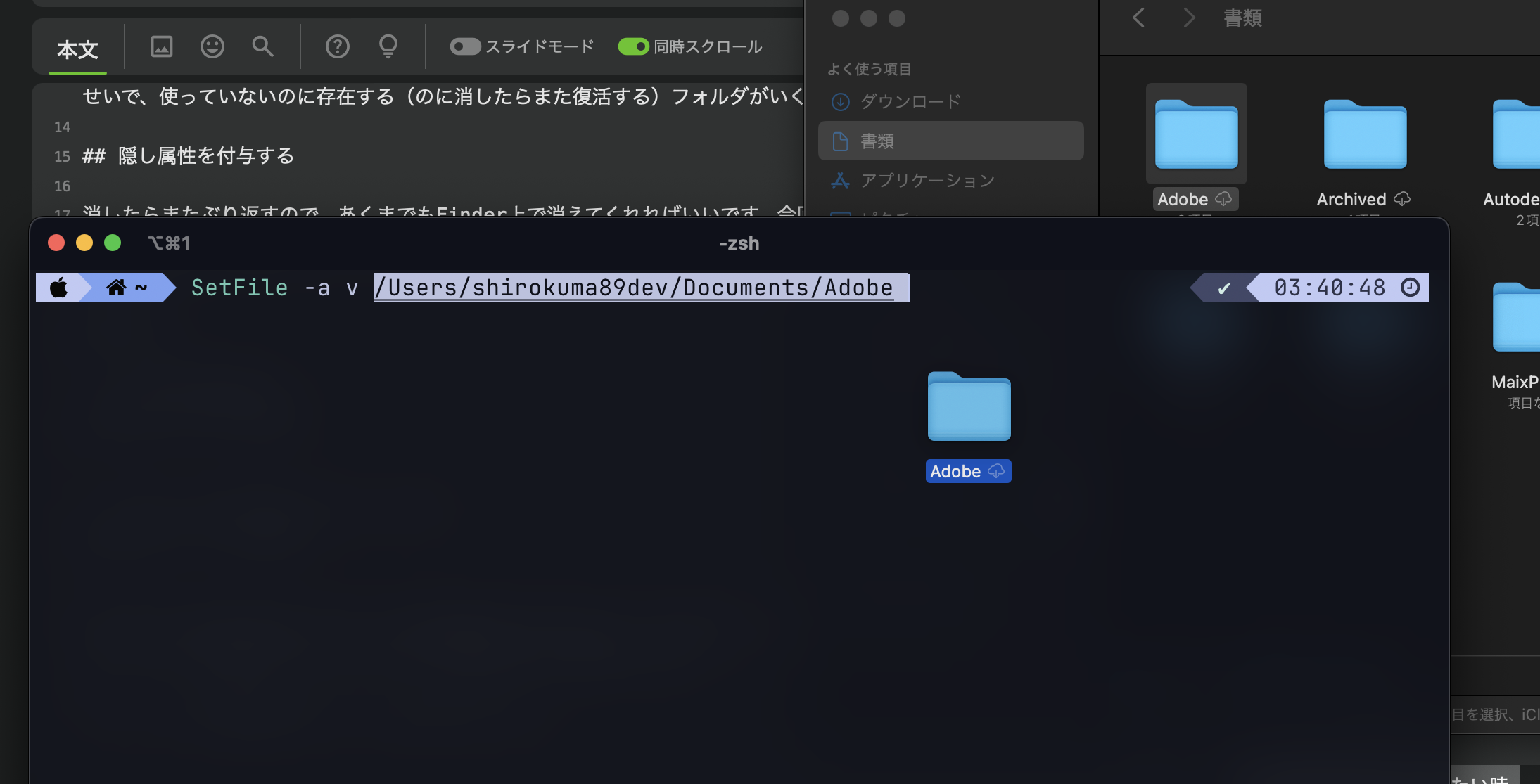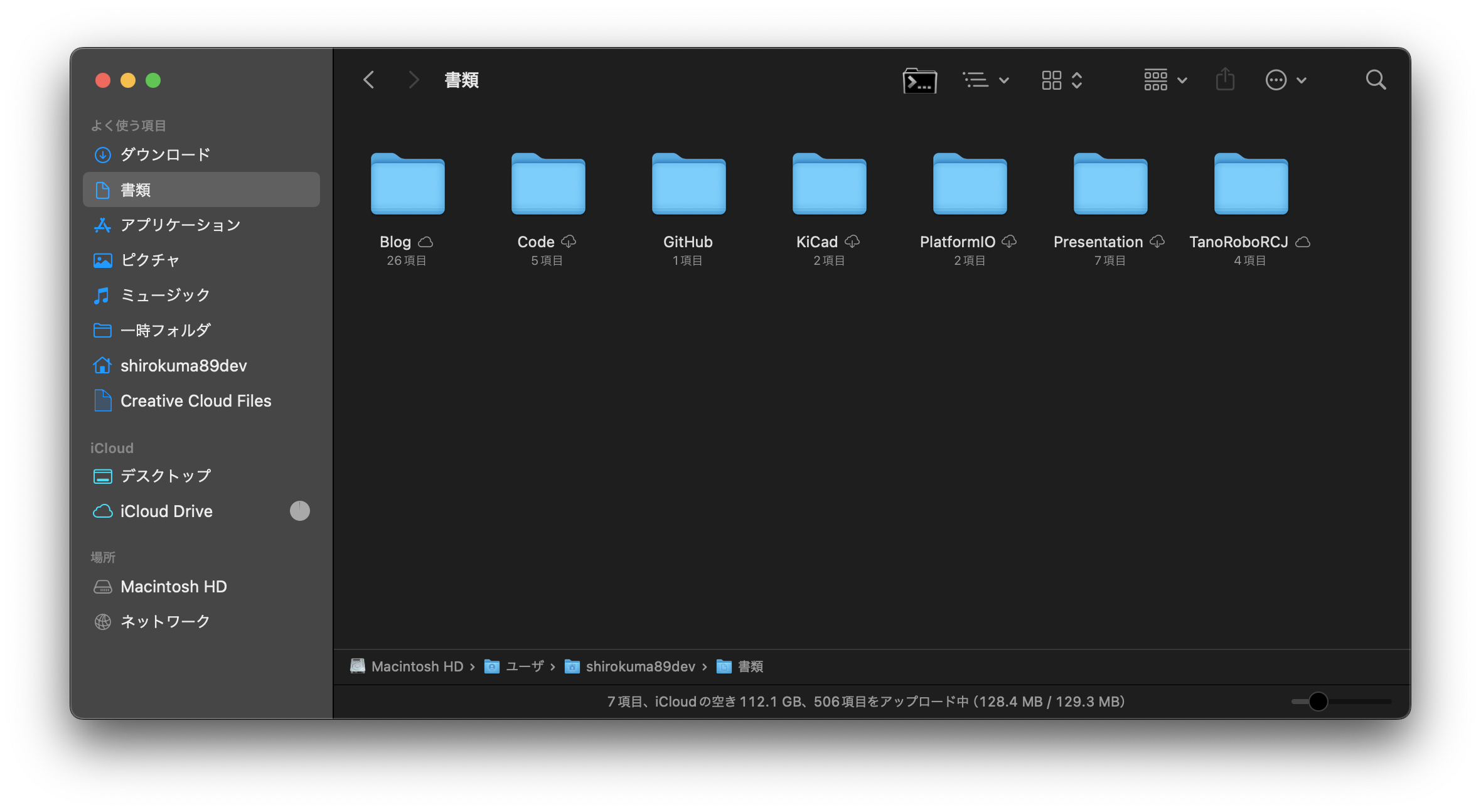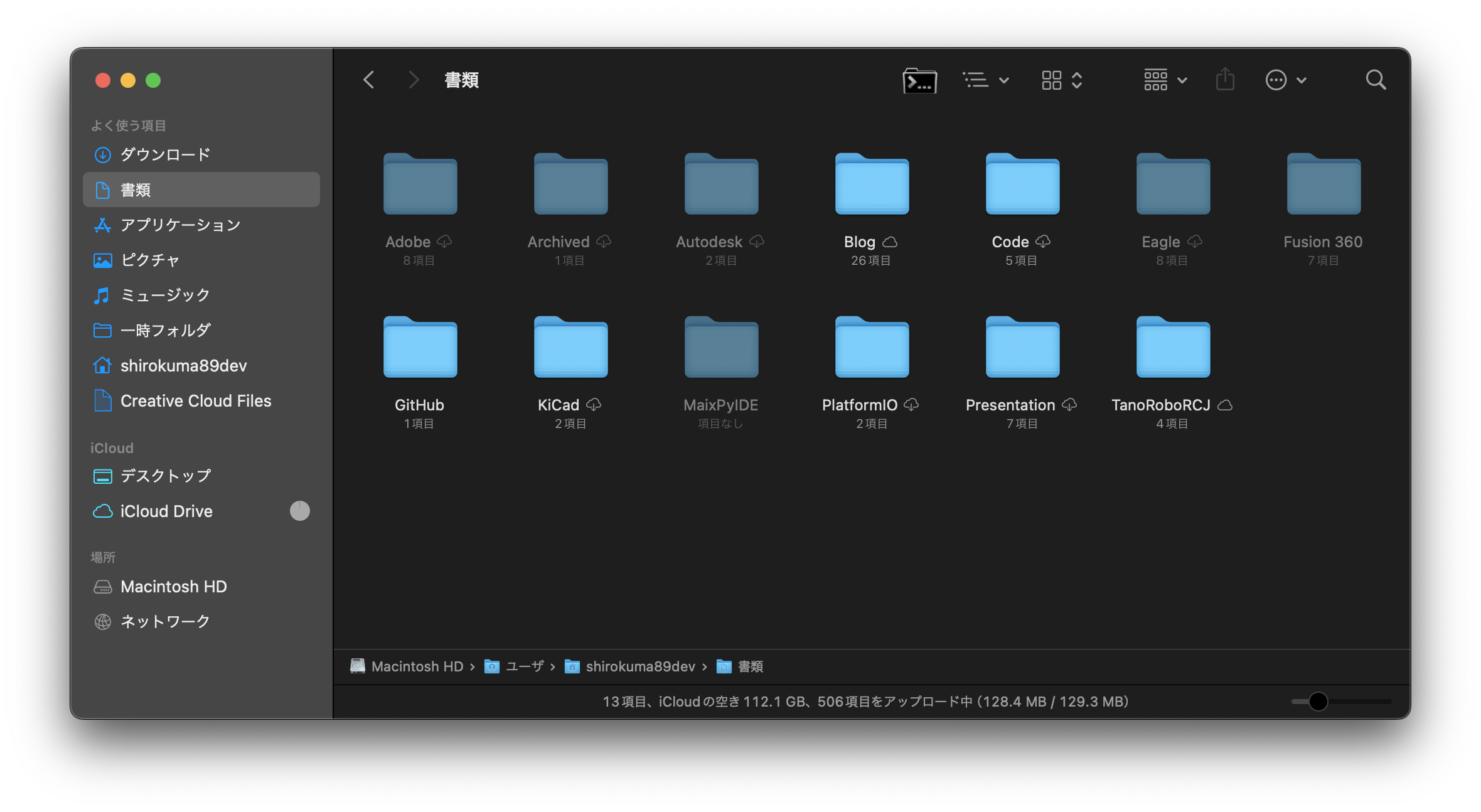この記事における、綺麗とか汚いとか、ありえるとかありえないとか、好きとか嫌いとかは全部私の主観による独断と偏見で決定されています。
お前らの書類フォルダはダサい
全ての作業が始まる書類フォルダ、周りの人とか見てると意外と整ってる人がいない印象です。直接PDFとか写真とかを書類フォルダにおくのはオブジェクト指向じゃないので論外1として、なんかこれ、整然としませんね…。
フォルダの数が多すぎます!多いのが問題というより、使っていないフォルダが多いのが問題です。
作業するためにアプリを開いたら、立ち上げた瞬間脳死で~/Documentsにフォルダを用意するおせっかいアプリのせいで、使っていないのに存在する(のに消したらまた復活する)フォルダがいくつも存在します。
隠し属性を付与する
消したらまたぶり返すので、あくまでもFinder上で消えてくれればいいです。今回はディレクトリに隠し属性を付与することでこの問題を解決しようと思います。(見えないだけでディレクトリは存在するので新たに作られる心配もありません!)
公式
SetFile -a V "PASS"
SetFile -a v "PASS"
大文字か小文字かを変えるだけで、隠し属性を付与できます。よくあるディレクトリ名の先頭に.をつける方法だと、ディレクトリ名が変わってしまうので、今回はSetfileを用いました。
こんな感じでターミナルにフォルダをドラッグ&ドロップすると簡単にディレクトリ名を移せます。""はディレクトリ名にスペースが含まれる時用の対策なので、スペースが含まれないディレクトリであれば""は不要です。(あってもいいです。)
すっきりしました!!!!
一時的に見たい時
一時的に隠しフォルダにアクセスしたいときはFinderを開いた状態でCmd+Shift+.で見ることができます。元に戻す時も同じショートカットが使えます。
隠しフォルダはこんな感じで薄く表示されます。
終わりに
整理整頓して良い新年を迎えましょう。
-
いろんな意見があっていいと思います。はい。 ↩